Si no disponemos de un móvil cerca y queremos subir fotos a Instagram a través del PC, puedes hacerlo igualmente y entonces es necesario que sigas los pasos que se indican un poco más adelante, afortunadamente las opciones disponibles con cada vez más sencillas.
Hasta no hace mucho tiempo había que seguir unos pasos extraños, ya que había que engañar al ordenador para hacerle creer que estábamos ejecutando la app móvil de Instagram para poder darnos la posibilidad de subir imágenes, pero eso ya no hace falta hacerlo.
Incluso se podía recurrir a webs ya desaparecidas como Latergram. Pero como decimos, no hace falta, y es que desde el propio Instagram Web, la versión web de la red social, ya se pueden subir y fotos y realizar otro tipo de tareas como ver los directos de Instagram, algo impensable hasta hace poco tiempo.
Por tanto, no hace falta acudir a webs raras o hacer pasos complicados. Tan solo debes seguir estas pautas:
- En tu ordenador, abre el navegador y accede a la web de Instagram, a continuación, coloca tus datos de acceso e inicia la sesión.
- Ahora lo único que debes hacer es pulsar sobre la opción “crear” que tienes en la columna de la izquierda para abrir la ventana de subir imágenes.
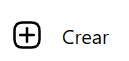
- Por último, lo único que tienes que hacer ahora es elegir las imágenes de tu ordenador que quieres subir y seguir los pasos del asistente, donde podrás ampliar la imagen, cortarla, colocar filtros, escribir el texto correspondiente, ponerle ubicación y demás.
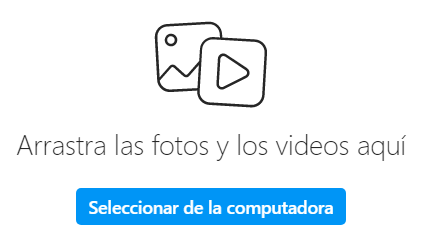
- El último paso sería el de pulsar en “compartir” para que la foto se suba a tu perfil, tal y como harías desde la aplicación móvil de Instagram. Por cierto, que también podrás subir vídeos que tengas en tu equipo siguiendo estos mismos pasos que te hemos indicado.
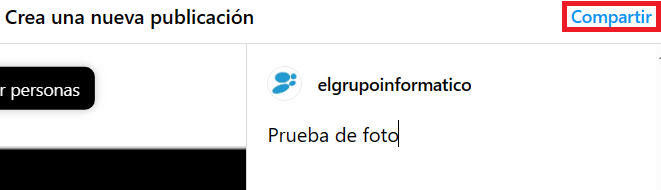
Otra opción sería la de instalar BlueStacks en tu PC, un emulador de Android, que te permite tener una especie de móvil en tu ordenador en el que tendrías que instalar Instagram desde Google Play Store y subir imágenes como harías con el móvil, pero con los pasos anteriores ya no hace falta complicarse tanto.
Ya ves que es muy sencillo subir fotos a Instagram desde el ordenador, algo que hasta no hace mucho tiempo era algo imposible, pero que ahora la web oficial facilita a todos los usuarios, lo que implica que ya no tengas que usar otros métodos más complicados.
Storiesig: cómo ver Instagram Stories sin cuenta
- Ver Comentarios



